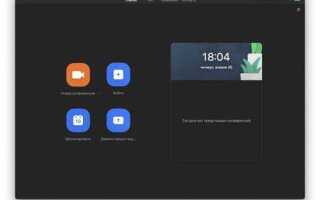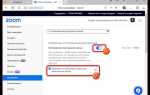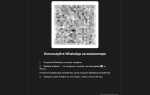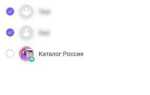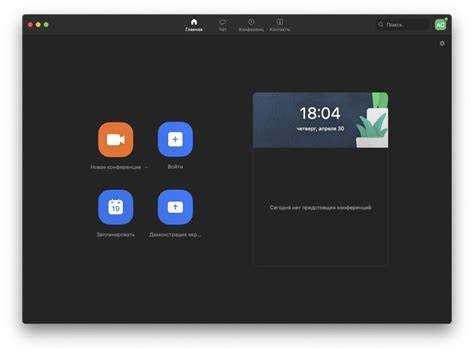
Zoom – это одно из самых популярных приложений для видеоконференций, которое активно используется как для личных, так и для рабочих встреч. Установка Zoom на MacBook занимает всего несколько минут, если следовать четким шагам. В этой инструкции мы подробно расскажем, как быстро настроить программу на вашем устройстве без лишних сложностей.
Перед тем как начать установку, убедитесь, что на вашем MacBook установлена актуальная версия macOS. Для этого откройте Системные настройки и выберите раздел Обновление ПО. Также важно, чтобы ваше интернет-соединение было стабильным – это обеспечит успешную загрузку и установку программы.
Первый шаг – скачать установочный файл с официального сайта Zoom. Перейдите по ссылке https://zoom.us/download и выберите раздел «Zoom Client for Meetings». Нажмите на кнопку «Download» и дождитесь завершения загрузки.
После того как файл будет загружен, откройте его, дважды кликнув на иконку установщика. Вам будет предложено перетащить иконку Zoom в папку «Программы». Это стандартный процесс для macOS, который позволяет установить приложение в систему.
Как только установка завершена, вы можете открыть Zoom через папку «Программы» или воспользоваться поиском Spotlight, введя «Zoom». При первом запуске вам будет предложено авторизоваться или создать учетную запись, если у вас её еще нет.
Совет: Если при запуске Zoom возникает сообщение о том, что приложение не может быть открыто из-за настроек безопасности, перейдите в Системные настройки -> Безопасность и конфиденциальность и разрешите запуск приложения. Это стандартная мера защиты macOS от неизвестных источников.
Как скачать Zoom на MacBook с официального сайта

Для скачивания Zoom на MacBook перейдите на официальный сайт сервиса. Откройте браузер и в адресной строке введите: https://zoom.us/download.
На странице загрузки выберите раздел «Zoom Client for Meetings» – это основной клиент, который требуется для проведения видеозвонков. Под этим заголовком будет кнопка «Download», нажмите её.
После этого начнётся скачивание файла установщика с расширением .pkg. Дождитесь завершения загрузки, это займет несколько минут в зависимости от скорости интернета.
Когда файл окажется в папке «Загрузки», дважды кликните по нему. Это откроет мастер установки. Следуйте инструкциям на экране: выберите диск для установки (по умолчанию это основной диск MacBook), подтвердите разрешения и завершите процесс.
После завершения установки откроется окно Zoom, и вы сможете войти в свою учетную запись или зарегистрироваться, если у вас её нет.
Как установить Zoom на MacBook через скачанный файл
Для установки Zoom на MacBook через скачанный файл выполните следующие шаги:
1. Перейдите на официальный сайт Zoom по адресу https://zoom.us/download.
2. Найдите раздел Zoom Client for Meetings и нажмите кнопку Download, чтобы скачать установочный файл для macOS.
3. После завершения загрузки откройте файл Zoom.pkg в папке Загрузки.
4. Запустится установочный мастер. Нажмите Continue, затем согласитесь с условиями лицензионного соглашения, выбрав Agree.
5. Выберите папку, в которую хотите установить Zoom (по умолчанию будет предложена папка Программы), и нажмите Install.
6. Введите пароль администратора MacBook для подтверждения установки и нажмите Install Software.
7. По завершении установки нажмите Close, чтобы закрыть установщик.
8. Для запуска Zoom откройте папку Программы и найдите иконку Zoom. Дважды кликните по ней, чтобы запустить приложение.
Теперь вы можете войти в свою учетную запись Zoom или создать новую для начала видеоконференций.
Как настроить доступ к микрофону и камере для Zoom

Чтобы Zoom корректно работал с микрофоном и камерой на MacBook, нужно убедиться, что разрешения для этих устройств предоставлены приложению. В противном случае вы не сможете использовать их во время видеозвонков.
Следуйте этим шагам, чтобы настроить доступ к микрофону и камере:
- Откройте Системные настройки: Нажмите на значок яблока в левом верхнем углу экрана и выберите «Системные настройки».
- Перейдите в раздел «Безопасность и конфиденциальность»: В окне настроек выберите вкладку «Безопасность и конфиденциальность».
- Настройте разрешения для камеры: В левой части окна выберите «Камера». Убедитесь, что в списке приложений есть Zoom, и рядом с ним стоит галочка.
- Настройте разрешения для микрофона: Перейдите во вкладку «Микрофон». Включите Zoom в списке разрешённых приложений для использования микрофона.
- Проверьте настройки Zoom: Откройте приложение Zoom, перейдите в «Настройки» (иконка шестерёнки в правом верхнем углу), затем выберите разделы «Видео» и «Аудио». Убедитесь, что выбраны правильные устройства для видео и звука.
Если настройки были изменены, перезапустите Zoom и проверьте, работает ли камера и микрофон.
В случае проблем с устройствами, рекомендуется перезагрузить MacBook и повторно предоставить доступ в настройках системы.
Как создать аккаунт Zoom или войти в уже существующий
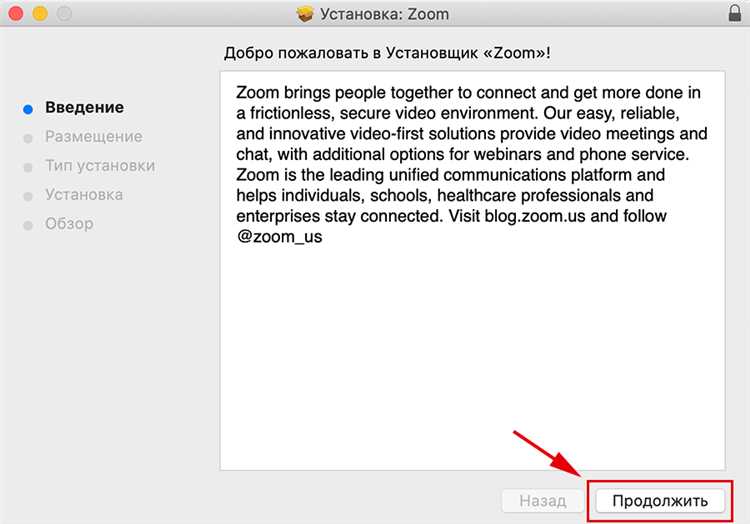
Для начала работы с Zoom необходимо создать учетную запись или войти в уже существующую. Это можно сделать через официальный сайт или приложение.
Создание нового аккаунта:
1. Откройте приложение Zoom или перейдите на сайт zoom.us.
2. Нажмите кнопку «Зарегистрироваться» в правом верхнем углу.
3. Выберите один из вариантов регистрации: через Email, Google или Facebook.
4. Если выбрали регистрацию через email, введите свой адрес и создайте пароль. Вам будет отправлено письмо с подтверждением.
5. Пройдите по ссылке в письме для подтверждения адреса электронной почты.
6. После этого введите свой профиль (имя, фамилия, дату рождения) и завершите настройку аккаунта.
7. На этом этапе ваш аккаунт готов к использованию, и вы можете начать создавать или присоединяться к встречам.
Вход в уже существующий аккаунт:
1. Запустите приложение Zoom или откройте веб-страницу zoom.us.
2. Нажмите на кнопку «Войти» в правом верхнем углу.
3. Введите свой email и пароль, если регистрировались через email, или выберите один из вариантов входа через Google или Facebook, если использовали эти сервисы для регистрации.
4. Если пароль был забыт, нажмите «Забыли пароль?» и следуйте инструкциям для восстановления доступа.
При входе через сторонние сервисы важно удостовериться, что используемый аккаунт привязан к актуальному email, иначе могут возникнуть проблемы с доступом.
Как обновить Zoom на MacBook до последней версии
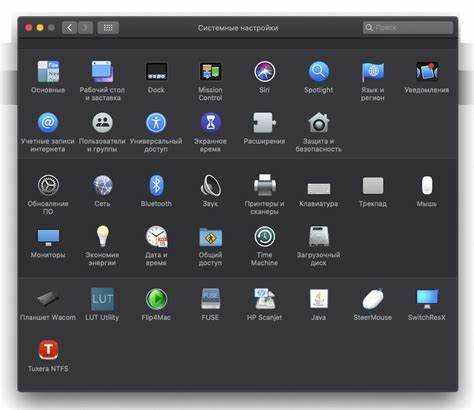
Чтобы обновить Zoom на MacBook, выполните следующие шаги:
1. Откройте приложение Zoom на вашем MacBook.
2. В верхнем меню выберите «Zoom» и нажмите на «Проверить наличие обновлений». Эта опция проверит, есть ли новая версия Zoom для вашего устройства.
3. Если обновление доступно, появится окно с предложением установить новую версию. Нажмите «Обновить», чтобы начать процесс.
4. Во время обновления приложение будет закрыто. После завершения установки откроется новая версия Zoom.
Если на вашем устройстве установлены настройки автоматического обновления, приложение будет обновляться без вашего участия. Чтобы убедиться, что автоматические обновления включены, откройте настройки Zoom и перейдите в раздел «Обновления». Включите опцию «Автоматическое обновление», если она не активирована.
Для пользователей, которые не могут обновить Zoom через приложение, можно скачать последнюю версию с официального сайта Zoom. Просто перейдите по ссылке на сайт и скачайте установочный файл для Mac.
Как решить проблемы с подключением Zoom на MacBook
Если при подключении к Zoom на MacBook возникли проблемы, важно сразу понять, в чем именно заключается ошибка. Вот несколько шагов, которые помогут устранить основные проблемы с подключением.
1. Проверьте интернет-соединение
Недостаточная скорость интернета – одна из главных причин проблем с подключением. Используйте сервисы для проверки скорости интернета, такие как Speedtest, чтобы убедиться, что ваше соединение стабильно и достаточно быстро для видеозвонков (не менее 3 Mbps для стандартного качества видео).
2. Обновите Zoom
Устаревшая версия приложения может вызывать сбои. Откройте Zoom и перейдите в меню «Zoom» в верхней панели, затем выберите «Проверить наличие обновлений». Установите доступные обновления для устранения возможных ошибок.
3. Перезагрузите MacBook и приложение
Попробуйте закрыть Zoom и перезапустить устройство. Иногда простая перезагрузка помогает восстановить нормальное подключение, особенно если приложение работает некорректно.
4. Разрешите доступ к камере и микрофону
Если камера или микрофон не работают, откройте «Системные настройки» > «Безопасность и конфиденциальность» > «Камера» или «Микрофон». Убедитесь, что Zoom имеет доступ к этим устройствам.
5. Используйте Ethernet-соединение
Если подключение по Wi-Fi нестабильно, попробуйте подключиться к интернету через Ethernet-кабель. Это обеспечит более стабильную передачу данных и лучшее качество связи.
6. Проверьте настройки брандмауэра
Включенный брандмауэр macOS может блокировать соединение Zoom. Откройте «Системные настройки» > «Безопасность и конфиденциальность» > «Брандмауэр». Проверьте, разрешен ли Zoom в списке приложений, которые могут передавать данные через брандмауэр.
7. Убедитесь в отсутствии проблем с DNS-серверами
Иногда проблема может быть связана с настройками DNS. Попробуйте изменить серверы DNS на более стабильные, например, Google DNS (8.8.8.8 и 8.8.4.4), чтобы ускорить подключение и устранить возможные сбои.
8. Очистите кэш Zoom
Если Zoom не подключается после обновлений или при длительном использовании, попробуйте очистить кэш приложения. Для этого откройте папку «Библиотека» (Library) на вашем Mac, затем найдите и удалите папки с кэшированными файлами Zoom.
Применив эти рекомендации, вы сможете быстро устранить большинство проблем с подключением Zoom на вашем MacBook.
Как удалить Zoom с MacBook, если он больше не нужен

Чтобы полностью удалить Zoom с вашего MacBook, выполните несколько простых шагов. Этот процесс гарантирует, что программа будет удалена без остаточных файлов.
Шаг 1: Удаление приложения через Finder
Откройте Finder и перейдите в раздел «Программы». Найдите иконку Zoom. Для удаления перетащите её в корзину или нажмите правой кнопкой мыши и выберите «Переместить в корзину». Если система попросит ввести пароль администратора, сделайте это.
Шаг 2: Удаление остатков Zoom
После того как приложение будет удалено, нужно очистить систему от оставшихся файлов. Откройте Finder и в меню «Переход» выберите «Перейти в папку». Введите следующие пути поочередно и удалите файлы, связанные с Zoom:
- ~/Library/Application Support/Zoom
- ~/Library/Preferences/us.zoom.xos.plist
- ~/Library/Caches/us.zoom.xos
- ~/Library/Logs/zoom.us
Шаг 3: Очистка корзины
После удаления всех файлов не забудьте очистить корзину, чтобы окончательно удалить Zoom с вашего устройства.
Шаг 4: Удаление Zoom из автозагрузки
Если Zoom по-прежнему появляется в списке автозагрузки, откройте «Системные настройки» → «Пользователи и группы» → «Элементы входа». Найдите Zoom в списке и нажмите «-», чтобы удалить.
Вопрос-ответ:
Как быстро установить Zoom на MacBook?
Для быстрой установки Zoom на MacBook необходимо зайти на официальный сайт приложения и скачать установочный файл для macOS. После этого откройте скачанный файл и следуйте инструкциям на экране. Это займет всего пару минут. Как только установка завершится, откройте программу и войдите в свою учетную запись или создайте новую, если у вас ее нет.
Нужно ли иметь аккаунт Zoom для использования программы на MacBook?
Для начала использования Zoom аккаунт не обязателен. Вы можете просто присоединиться к встречам как гость, используя ссылку, которую отправил организатор. Однако, если вы планируете проводить собственные встречи или сохранять настройки, нужно зарегистрироваться и создать свой аккаунт. Регистрация займет несколько минут, и она бесплатная для базового использования.
Какие системные требования нужны для установки Zoom на MacBook?
Для установки Zoom на MacBook требуется macOS 10.9 или более новая версия. Кроме того, для нормальной работы программы рекомендуется наличие хотя бы 4 ГБ оперативной памяти и стабильного интернет-соединения. Если ваш MacBook соответствует этим минимальным требованиям, программа будет работать без проблем.
Как обновить Zoom на MacBook до последней версии?
Чтобы обновить Zoom на MacBook, откройте приложение, перейдите в меню «Zoom» в верхнем левом углу экрана и выберите «Проверить наличие обновлений». Если доступна новая версия, вы сможете скачать и установить ее прямо через это меню. Также можно настроить автоматическое обновление, чтобы не проверять вручную каждый раз.